⑨ブログを書いてみよう

色々、ご準備、お疲れ様でした。
テーマもインストールしました。
プラグインも設定しました。
いよいよ、お待ちかねの記事の投稿です^^
この記事を作りながら、その内容も使って、解説していきますね^^
1.投稿の基本(タイトル、記事)
まず、投稿の仕方は、こちらです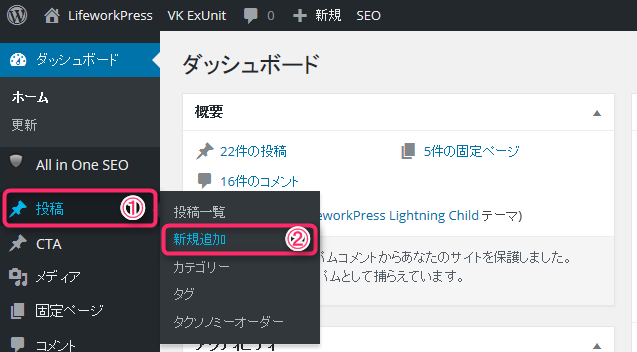
①投稿 → ② 新規追加と進むと、記事を入力する画面に進みます。
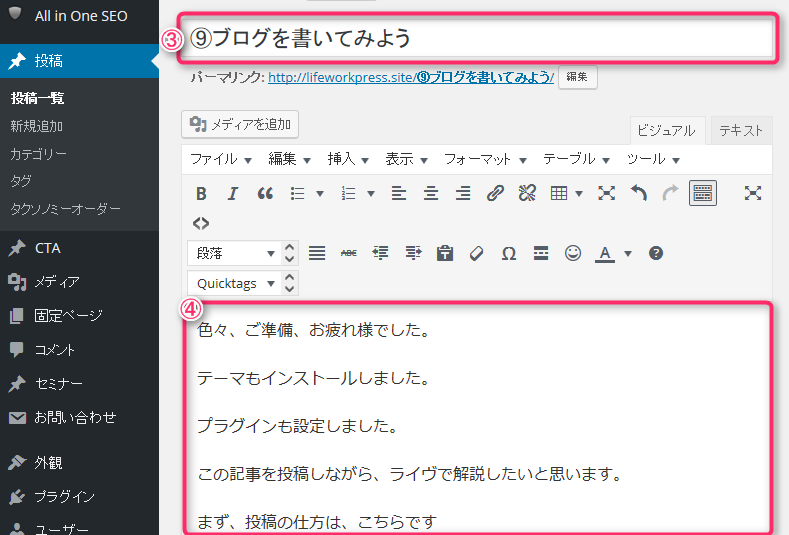
出てきた画面がこちらで、③のエリアにタイトルを入れます。
④の部分が、記事のエリアです。
タイトルは、好きなタイトルでも良いですが、何回か出てきている、SEO対策という専門用語。要は、google等で検索した時に、上位に来るようにする対策ですね。これを意識した場合、タイトルに記載されている言葉は、重要視される傾向があるので、ここに、検索されそうな、ワードを織り込んでおくのも一つの方法です。
記事は、普通の文章や、ブログを書く感覚で、いれていってください。
【※ 2019/01/10 WordPress 5.0 に関する補足】
2018/12/06に ワードプレスの新しいバージョン WordPress 5.0が
リリースされています^^
大きな変更点として、従来使われてきた、投稿等に用いる
エディターが「Gutenberg」という、新しいバージョンに
なりました^^
この記事は、これまでのエディターをベースに作成しているので
新バージョンをインストールされた方は、投稿画面が
本投稿と異なっていると思います。
今後ワードプレスは、この「Gutenberg」が主流になっていきます。
初めてのかたはいきなり、「Gutenberg」って言われても???
だと思いますが^^;
これはワードプレスさんの、エディターの新しい名前なので
そんなに気にされずに^^;
前のエディターにも名前があるのかな?と調べましたが
特に名前は無いみたいですね^^;
ちなみに、ワードプレス初心者の方で
アメブロとか、そういった感じのブログの使い勝手に慣れてる方は
しばらくは、旧バージョンで運営するのも一つの手です。
新しい投稿エディターGutenbergの画面を、従来のエディター画面に変更する方法。
そんな方々の為に、バージョンアップ後の、ワードプレスで
旧エディターを使う方法の記事をかいたので
良かったら、ご参考にしてみてください。
以下の記事、投稿全般、概略が、大きく変わらないので
新バージョンの方も、ご参考として
ご確認いただければと思います^^
2.パーマリンクの設定
あと、ここでやりました
⑤WordPressをインストールしたらすぐにやること(パーマネントリンク&ユーザー情報)
パーマリンクを設定してしまいましょう。
これは、設定しないと、日本語のタイトルが、そのままURLとして、利用されます。
日本語のままでも、良いのですが、後で、タイトルを変えたとき、最初のタイトル名が、URLに残る形になるので、タイトルを象徴する、英語等の書き換えたほうが、良いかと思います。
設定は、こんな感じです。
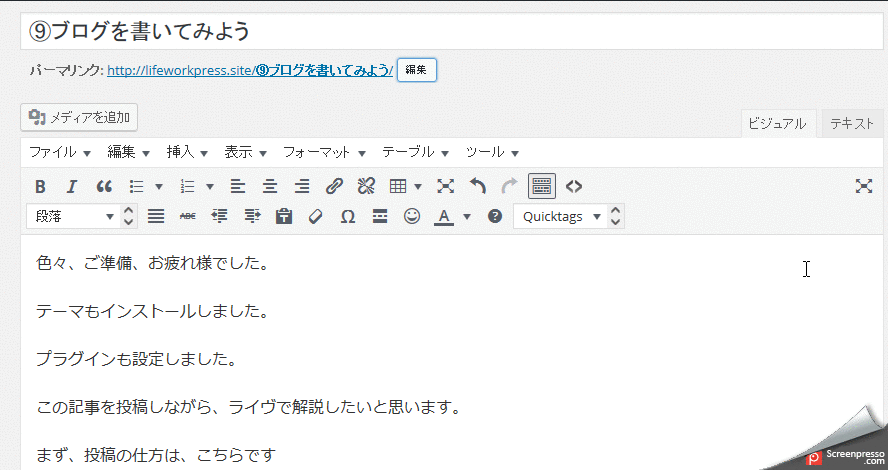
3.記事の書き方
通常入力は、段落で書かれていきます。
上のアイコン(※)を使って、色々、工夫をしていきましょう。
※⑧ブログを書く準備。プラグイン「TinyMCE Advanced」を設定(ここで設定したプラグインです^^ 下の画像の⑤の部分です。)
ポイントを幾つか、補足します
見出しを決める
↑これは、見出し3のタグで書いてます。
”3.記事の書き方” という、このパラグラフの見出しは、見出し2で書かれています。
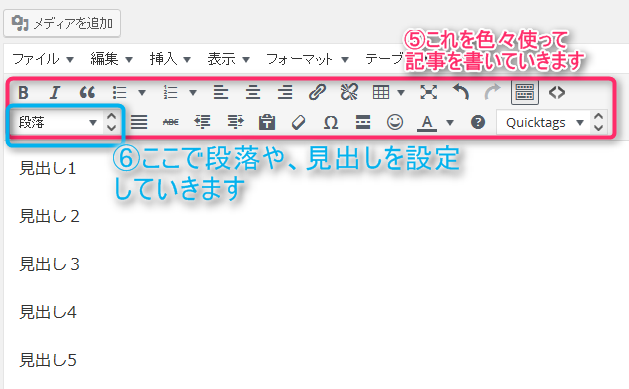
⑥の部分で設定しますが、段落で書きますと、こんな感じに普通に文字が並びます。
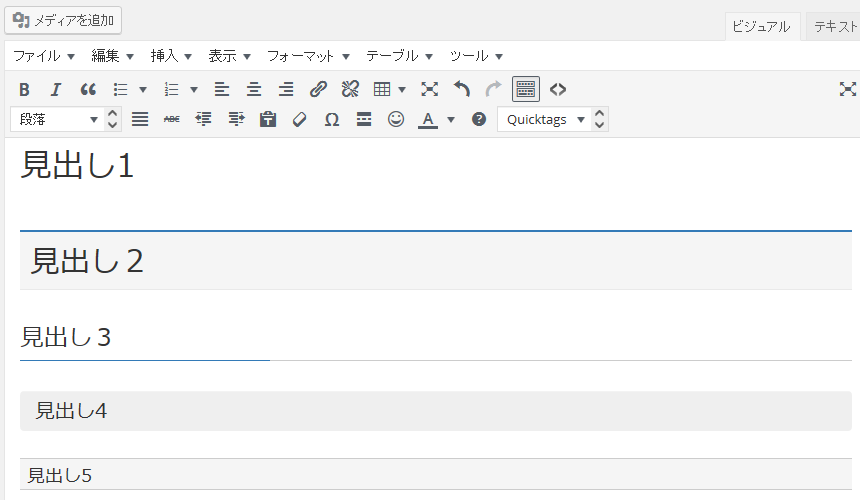
それぞれの見出しに準じた見出しで設定していくと(設定したい文字を選択して⑥の中から、選びます)
このようになります。
見出し1は、フォントが大きくなっています。但し、見出し1はタイトルもこれで書かれているので通常、記事の中では、見出し1は使いません。
見出しを使う理由は、読者が見やすくなるのと同時に、SEO対策的にも、見出しで綺麗に整理されているサイトは読者の事を考えているサイトとみなされて、SEO的にも、有利になる傾向があります。
なので、見出し1を、記事中に、沢山使ってしまうと、タイトルに該当する文字が沢山ある記事とみなされて、google的には、あまり見やすいサイトとして、認識してくれなくなります。
なので、記事内に、見出しを使うときは、見出し2から使ってください。
この順番も大事で、必ず 見出し2→ 見出し3→ 見出し4→ と順番に使うようにしてください。
見出し3の中に、見出し2があると、googleは混乱します。
段落だけで書かれて、同じフォント、同じ大きさの文字で羅列されていると見る方も見づらいですよね^^;
なので、視覚的にも、google的にも(SEO的にも)見出しで綺麗に整理するのは、大切となるのでそれを意識して、記事を書いていきましょう。
リンクを貼ってみる
リンクの貼り方も、解説しておきますね。
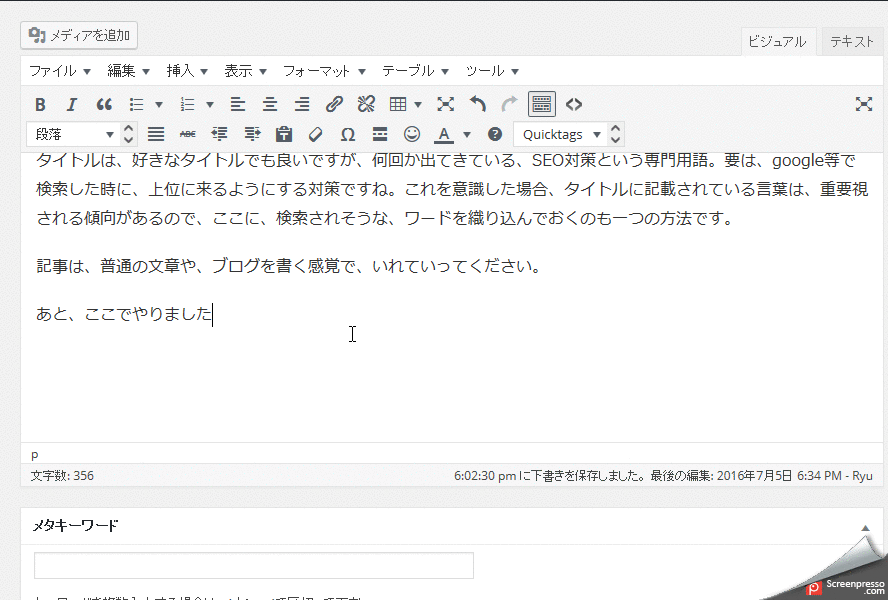
この動画にある感じで、アイコンの中から、リンクのボタンを選択して設定します。
URLと文字列は、それぞれ、自由に、入力して、設定することも可能です。
画像関連は、⑩画像を入れよう
で詳しく解説させて頂きますが、投稿ページの上の方にある、”メディアを追加”ボタンを押してURLから挿入という部分に、追加したい、画像や動画のURLを記載して、リンクを貼る事も可能です。
ちなみに、youtubeのアドレスを載せると、以下の様になります。
PROFILE

-
外資系の社長を卒業して(廃校になったとも言う)独立。
プロデューサーという役割を軸に、コンサルとか、コーチング、カウンセリングをしながら、イベントを企画したり、セミナーを主催したり、面白い人のプロデュースをしている。
基本、めんどくさい事が苦手なのですが、めんどくさい事を防ぐためには、細かい事に全力でこだわる。そんな自分が、一番、めんどくさかったり......
![LifeworkPress [ライフワークプレス]](https://lifeworkpress.site/wp-content/uploads/2016/06/logo_LifeworkPress-1.png)




コメント